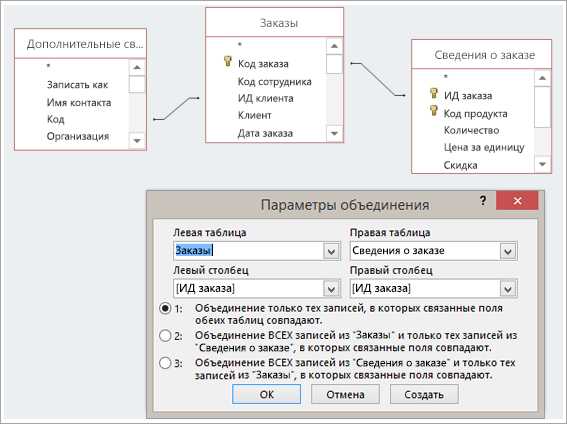как сделать паузу в bat файле. Файл bat пауза
Задержка времени (пауза, тайм-аут) в бат-файле
Задержка времени (пауза, тайм-аут) в бат-файле
Вот, нашёл в Сети рабочий пример для устройства задержки времени(пауза, тайм-аут) при выполнении команды в bat-файле:
echo wscript.Sleep 30000>"%temp%\sleep30.vbs" cscript //nologo "%temp%\sleep30.vbs" del "%temp%\sleep30.vbs"
Работает в любой ОС Windows, аж бегом
Зачем нужна задержка (пауза, тайм-аут) при выполнении команды в bat-файле?
У всех – по-разному.Лично мне она (пауза) понадобилась вот для чего:
– Взял простенький bat-файл для очистки временных папок и бросил его в АВТОЗАГРУЗКУПрикололся, типа – чтобы этот батничек чистил временные каталоги при запуске системы.Текст батника вытащил из стандартного Total Commander-a:
cmd /c title Очистка временной папки &cd/d %temp%&rd/s/q %temp% 2>nul &cd/d %tmp%&rd/s/q %tmp% 2>nul &cd/d C:\Windows\Prefetch &del *.pf 2>nul &cd/d C:\Windows\Temp&rd/s/q c:\windows\temp 2>nul
Всё-бы ничего, да только такая процедура очистки временных папок при загрузке –сносит полезные файлы и система выдаёт окно ошибки
Досадно.Однако, устройство паузы в 30 сек. решило всю проблему.И система грузится, и папки темпов - чистятся.
Полный текст bat-файла стал теперь таким:
echo wscript.Sleep 30000>"%temp%\sleep30.vbs" cscript //nologo "%temp%\sleep30.vbs" del "%temp%\sleep30.vbs" cmd /c title Очистка временной папки &cd/d %temp%&rd/s/q %temp% 2>nul &cd/d %tmp%&rd/s/q %tmp% 2>nul &cd/d C:\Windows\Prefetch &del *.pf 2>nul &cd/d C:\Windows\Temp&rd/s/q c:\windows\temp 2>nul
Прим. Лошади понятно, что изменив цифру 30 на своё значение,можно получить другие величины паузы в секундах в bat-файле.
Начиная с VISTA, в операционных системах семейства Windows присутствует команда TIMEOUT. Эта команда принимает значение таймаута, равного фиксированному периоду времени ожидания (в секундах) до выполнения команды или ожидание до нажатия клавиши. Имеется также параметр, зaдающий игнорирование нажатий клавиш.
СинтаксисTIMEOUT [/T] 50 [/NOBREAK]
Параметры
Примеры
TIMEOUT /?TIMEOUT /T 10TIMEOUT /T 300 /NOBREAKTIMEOUT /T -1
Весь текст примера можно внести в bat-файл,запустить и посмотреть, как это работает.Впечатляет.
tehnopost.info
Как в bat файле сделать паузу между командами?
Если ХР то sleep, 7 - timeout. __ Для 7-ки: echo JHDfkjHfjdhgjsfgejg3y4t timeout /t 3 /nobreak>nul echo kjHKJHwjhfskjhKJ#Hjh54 Для ХР-хи (вроде) : echo JHDfkjHfjdhgjsfgejg3y4t sleep 3 echo kjHKJHwjhfskjhKJ#Hjh54
Читай усерднее. Там есть пауза.
Такои комманды нет Но есть PAUSE которая предлагает нажать клавищу для продолжения скрипта
в ХР паузы нет, её эмулируют пингом
вот что имеет в виду Андрей ping localhost -n 2 > nul цифру вводите (кол-во секунд +1) > nul - чтоб сама команда была не видима
touch.otvet.mail.ru
как сделать паузу в bat файле
Вот, нашёл в Сети рабочий пример для устройства задержки времени(пауза, тайм-аут) при выполнении команды в bat-файле:
echo wscript.Sleep 30000>»%temp%\sleep30.vbs» cscript //nologo «%temp%\sleep30.vbs» del «%temp%\sleep30.vbs»
Работает в любой ОС Windows, аж бегом
Зачем нужна задержка (пауза, тайм-аут) при выполнении команды в bat-файле?
У всех – по-разному.Лично мне она (пауза) понадобилась вот для чего:
– Взял простенький bat-файл для очистки временных папок и бросил его в АВТОЗАГРУЗКУПрикололся, типа – чтобы этот батничек чистил временные каталоги при запуске системы.Текст батника вытащил из стандартного Total Commander-a:
cmd /c title Очистка временной папки &cd/d %temp%&rd/s/q %temp% 2>nul &cd/d %tmp%&rd/s/q %tmp% 2>nul &cd/d C:\Windows\Prefetch &del *.pf 2>nul &cd/d C:\Windows\Temp&rd/s/q c:\windows\temp 2>nul
Всё-бы ничего, да только такая процедура очистки временных папок при загрузке –сносит полезные файлы и система выдаёт окно ошибки
Досадно.Однако, устройство паузы в 30 сек. решило всю проблему.И система грузится, и папки темпов — чистятся.
Полный текст bat-файла стал теперь таким:
echo wscript.Sleep 30000>»%temp%\sleep30.vbs» cscript //nologo «%temp%\sleep30.vbs» del «%temp%\sleep30.vbs» cmd /c title Очистка временной папки &cd/d %temp%&rd/s/q %temp% 2>nul &cd/d %tmp%&rd/s/q %tmp% 2>nul &cd/d C:\Windows\Prefetch &del *.pf 2>nul &cd/d C:\Windows\Temp&rd/s/q c:\windows\temp 2>nul
Прим. Лошади понятно, что изменив цифру 30 на своё значение,можно получить другие величины паузы в секундах в bat-файле.
Начиная с VISTA, в операционных системах семейства Windows присутствует команда TIMEOUT. Эта команда принимает значение таймаута, равного фиксированному периоду времени ожидания (в секундах) до выполнения команды или ожидание до нажатия клавиши. Имеется также параметр, зaдающий игнорирование нажатий клавиш.
СинтаксисTIMEOUT [/T] 50 [/NOBREAK]
Параметры
/T 50 Таймаут = 50 сек. Время ожидания в секундах. Допустимый интервал: от -1 до 99999 секунд. Значение, равное -1 задает неограниченное время ожидания до нажатия клавиши. /NOBREAK Игнорировать нажатия клавиш, ждать указанное время. /? Отображение справки в командной строке.
TIMEOUT /?TIMEOUT /T 10TIMEOUT /T 300 /NOBREAKTIMEOUT /T -1
Весь текст примера можно внести в bat-файл,запустить и посмотреть, как это работает.Впечатляет.
Источник: http://tehnopost.info/computer/27-zaderjka-v-bat-files.html
Сообщения: 47860 Благодарности: 13533
Если же вы забыли свой пароль на форуме, то воспользуйтесь данной ссылкой для восстановления пароля.
Сообщения: 10 Благодарности:
Сообщения: 10 Благодарности:
Сообщения: 418 Благодарности: 108
——- Как сказало Дерево Дровосеку: «я — пень».
Сообщения: 65 Благодарности: 7
где seconds — желаемое число секунд (>1).
На осях старше Vista паузу будет задавать PING, а для Vista и выше будет выполняться TIMEOUT. Следует учитывать, что PING задаст паузу со второй секунды, т.е. в приведённом скрипте разница в паузе «TIMEOUT» и «PING» будет — одна секунда.
Источник: http://forum.oszone.net/thread-193207.html
персональный блогcmd пауза в bat файле
как установить в (командной строке) CMD паузу (в bat файле)
1-й. вариант: PING -n 5 -w 1000 127.0.0.1 > nul
2-й. вариант: TIMEOUT /T 05
Эти способы позволяют сделать паузу в MS DOS на 5 секунд без дополнительного программного обеспечения.
Источник: http://www.mashkov.com/2010/12/31/cmd_%D0%BF%D0%B0%D1%83%D0%B7%D0%B0_%D0%B2_bat_%D1%84%D0%B0%D0%B9%D0%BB%D0%B5/
Pause позволяет остановить выполнение Bat-файла до нажатия клавиши на клавиатуре. Это может быть полезно, например, если Вы хотите, чтобы пользователь подтвердил выполнение какого-то действия нажатием на клавишу. То есть, что он в своем уме и осознает, что происходит.
Смотрим пример, который копирует файл на дискету.
В момент выполнения программа остановится.
А после нажатия скопируется. Но на экране останется окно.
Если Вы не хотите чтобы оно было, вызовите последней командой cls
Источник: http://www.pontin.ru/technical/bat/pause-bat
Bat-файлы Windows являются удобным способом выполнения различных задач на ПК, которым активно пользуются компьютерные умельцы. Они позволяют автоматизировать повседневные задачи, сократить время их выполнения и превратить сложный процесс во что-то посильное рядовому пользователю. В данной статье представлены базовые возможности командных файлов и рекомендации по самостоятельному их написанию.
Автоматизация – это просто
Как создать bat-файл? Для этого нужно выполнить следующие действия:
- В любом текстовом редакторе, например, в Notepad или WordPad, создать текстовый документ.
- Записать в нем свои команды, начиная с @echo [off], а затем (каждый раз в новой строке) – title [название пакетного скрипта], echo [сообщение, которое будет выведено на экран] и pause.
- Сохранить текст в электронном документе с расширением.bat (например, test.bat).
- Для запуска следует дважды щелкнуть по только что созданному пакетному файлу.
- Чтобы его отредактировать, необходимо кликнуть на нем правой кнопкой мыши и из контекстного меню выбрать пункт «Изменить».
Необработанный файл будет выглядеть примерно так:
title Это ваш первый скрипт bat-файла!
echo Добро пожаловать в сценарий пакетной обработки!
Более подробно о командах bat-файлов и их использовании речь пойдет ниже.
Шаг 1: создание программного скрипта
Предположим, что у пользователя часто возникают проблемы с Сетью. Он постоянно пользуется командной строкой, набирая ipconfig и пингуя Google для устранения неполадок в Сети. Через некоторое время пользователь понимает, что было бы намного эффективнее, если бы он написал простой bat-файл, записал его на свой USB-накопитель и запускал его на компьютерах, которые он диагностирует.
Создание нового текстового документа
Пакетный файл упрощает выполнение на компьютере повторяющихся задач с помощью командной строки Windows. Ниже приведен пример скрипта, отвечающего за отображение на экране некоторого текста. Перед тем как создать bat-файл, следует щелкнуть правой кнопкой мыши на пустом месте в каталоге и выбрать пункт «Создать», а затем «Текстовый документ».
Добавление кода
Двойной щелчок на этом новом текстовом документе откроет принятый по умолчанию текстовый редактор. Можно скопировать и вставить приведенный выше пример кода в текстовую запись.
Сохранение
Вышеупомянутый скрипт выводит на экран текст «Добро пожаловать в сценарий пакетной обработки!». Электронный документ необходимо записать, выбрав пункт меню текстового редактора «Файл», «Сохранить как», а затем указать желаемое имя bat-файла. Его следует завершить расширением .bat (например, welcome.bat) и нажать «ОК». Для правильного отображения кириллицы в некоторых случаях следует удостовериться в правильном выборе кодировки. Например, при использовании консоли русифицированной системы Windows NT документ необходимо сохранить в CP866. Теперь следует дважды щелкнуть на ярлыке bat-файла, чтобы активировать его.
Но экране появится надпись:
«Добро пожаловать в сценарий пакетной обработки! Для продолжения нажмите любую клавишу. «
В случае если bat-файл не запускается, пользователи рекомендуют зайти в регистр и удалить ключ:
Не стоит думать, что это все, на что способны сценарии пакетной обработки. Параметрами скриптов являются измененные версии команд командной строки, поэтому пользователь ограничен только их возможностями. А они довольно обширные.
Шаг 2: знакомство с некоторыми командами
Если пользователь ПК знаком с тем, как следует выполнять команды консоли DOS, то он будет мастером создания программных скриптов, потому что это один и тот же язык. Строки в bat-файлах сообщат интерпретатору cmd.exe все, что от него требуется. Это экономит время и силы. Кроме того, есть возможность задать некоторую логику (например, простые циклы, условные предписания и т. д., которые концептуально схожи с процедурным программированием).
Встроенные команды
1. @echo – это команда bat-файлов, которая позволит увидеть работу скрипта в командной строке. Она используется для просмотра хода выполнения рабочего кода. Если у пакетного файла возникают какие-либо проблемы, то данная команда позволит быстро локализировать проблемы. Добавление off дает возможность быстро завершить выполнение кода, избегая вывода ненужной информации на экран.
2. Title предоставляет те же возможности, что и тег в HTML, т. е. создает заголовок для пакетного скрипта в окне командной строки.
3. Call вызывает один bat-файл из другого или подпрограмму внутри одного сценария. Например, функция power вычисляет степень %2 числа %1:
if %counter% gtr 1 (
endlocal & set result=%prod%
4. Cls очищает командную строку. Используется для того, чтобы предыдущий вывод постороннего кода на помешал просмотру хода выполнения текущего скрипта.
5. Color задает цвет шрифта и фона. Например, команда color f9 задает белые буквы на синем фоне. Команда без параметра восстанавливает установки по умолчанию.
6. Echo служит для вывода информации, а также включения (echo on) или выключения (echo off) такого вывода. Например, команда echo. выводит новую строку без точки, а echo . – точку. Без параметров команда выводит на экран информацию о своем текущем статусе – echo on или echo off.
7. Rem обеспечивает ту же функциональность, что и тег > (сдвиг вправо). Логическим оператором отрицания является ! (восклицательный знак). Он изменяет 0 в 1 и ненулевое значение в 0. Оператором комбинирования служит , (запятая), которая позволяет производить большее число операций в одной команде set. Комбинированные операторы присваивания += и -= в выражениях a+=b и a-=и соответствуют выражениям a=a+b и a=a-b. Так же работают и *=, %=, /=, &=, |=, ^=, >>=, >, >=; ,
Литералы можно вводить в виде десятичных, шестнадцатеричных (с ведущими 0x) и восьмеричных чисел (с ведущим нулем). Например, set /a n1=0xffff присваивает n1 шестнадцатеричное значение.
Внешние команды
- Exit используется для выхода из консоли DOS или (с опцией /b) только текущего bat-файла или подпрограммы.
- Ipconfig – это классическая консольная команда, которая выводит информацию о сети. Она включает MAC- и IP-адреса, и маски подсети.
- Ping пингует IP-адрес, отправляя к нему пакеты данных, чтобы оценить его удаленность и время ожидания (отклика). Также используется для задания паузы. Например, команда ping 127.0.01 –n 6 приостанавливает выполнение кода на 5 с.
Библиотека команд bat-файлов огромна. К счастью, в Сети есть множество страниц, в которых все они перечислены, наряду с переменными пакетного скрипта.
Шаг 3: запись и запуск bat-файла
Следующий скрипт намного упростит ежедневную онлайн-активность. Что делать, если есть желание мгновенно открыть все свои любимые новостные сайты? Поскольку скрипты используют команды консоли, то можно создать сценарий, который открывает каждую новостную ленту в одном окне браузера.
Далее следует повторить процесс создания bat-файла, начав с пустого текстового документа. Для этого необходимо щелкнуть правой кнопкой мыши на пустом месте в какой-либо папке и выбрать пункт «Создать», а затем – «Текстовый документ». После открытия файла требуется ввести следующий скрипт, который запускает основные русскоязычные средства массовой информации, доступные в Интернете:
Данный скрипт содержит команды start “”, которые открывают несколько вкладок. Можно заменить предложенные ссылки любыми другими на выбор. После ввода скрипта следует зайти в меню редактора «Файл», а затем в «Сохранить как. » и записать документ с расширением .bat, изменив параметр «Тип файла» на «Все файлы» (*. *).
После сохранения для запуска скрипта достаточно дважды щелкнуть на нем. Веб-страницы мгновенно начнут загружаться. При желании можно разместить этот файл на своем рабочем столе. Это позволит получить мгновенный доступ ко всем любимым сайтам.
Организатор
Если загружать по несколько файлов в день, то в скором времени в папке «Загрузки» их скопятся сотни. Можно создать скрипт, который упорядочит их по типу. Достаточно поместить .bat-файл с программой в папку с неорганизованными данными и дважды щелкнуть для запуска:
rem Каждый файл в папке
rem проверить на наличие расширения и непринадлежность к данному скрипту
rem проверить наличие папки для каждого расширения, и если ее нет, то создать
rem переместить файл в папку
В итоге файлы в директории «Загрузки» сортируются по папкам, названия которых соответствуют их расширению. Это так просто. Данный пакетный скрипт работает с любым типом данных, будь то документ, видео или аудио. Даже если ПК не поддерживает их, сценарий все равно создаст папку с соответствующей меткой. Если уже есть каталог JPG или PNG, то программа просто переместит туда файлы с данным расширением.
Это простая демонстрация того, на что способны пакетные скрипты. Если какую-то несложную задачу необходимо выполнять снова и снова, будь то упорядочение файлов, открытие нескольких веб-страниц, массовое переименование или создание копий важных документов, пакетный сценарий поможет выполнить утомительную работу за пару кликов.
Источник: http://www.syl.ru/article/324915/komandyi-bat-faylov-kak-sozdat-bat-fayl-bazovyie-komandyi
kaketodelaetsya.ru
- Почему видео на телефоне не воспроизводится видео в интернете
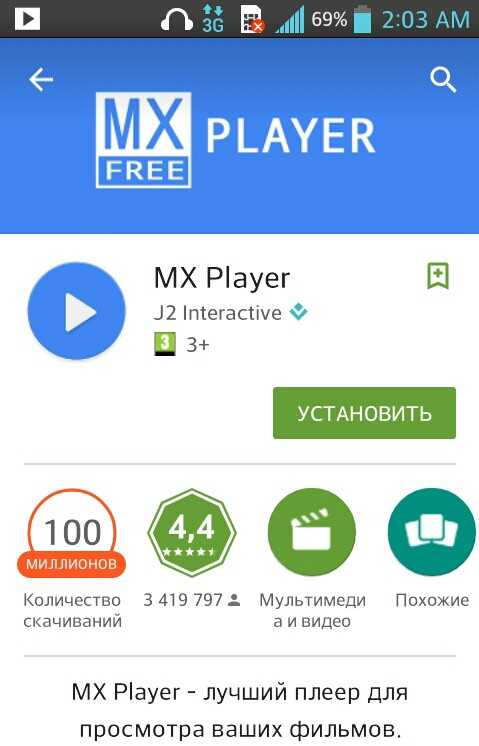
- Пароль на браузер гугл хром

- Как понять что телефон взломали

- Функция instr access
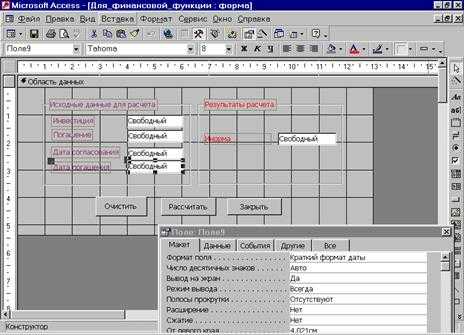
- Как создать новую учетную запись в windows 7 администратора

- Компьютер свистит при работе

- Не работает flash player в firefox

- Group by sql описание

- Компьютерные сети основные понятия
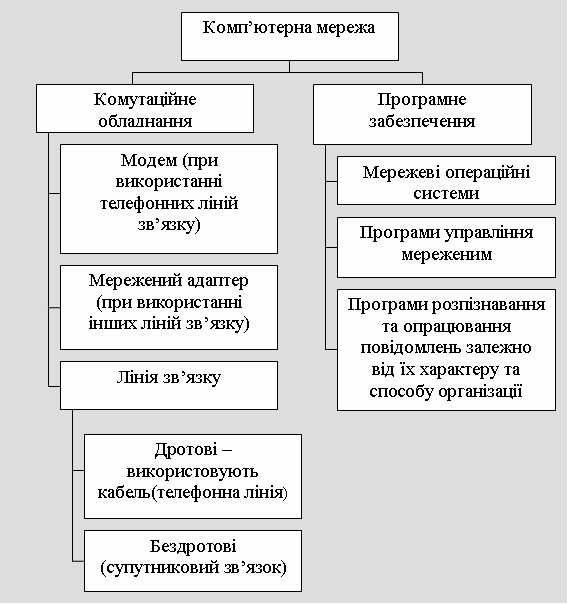
- Opensuse настройка
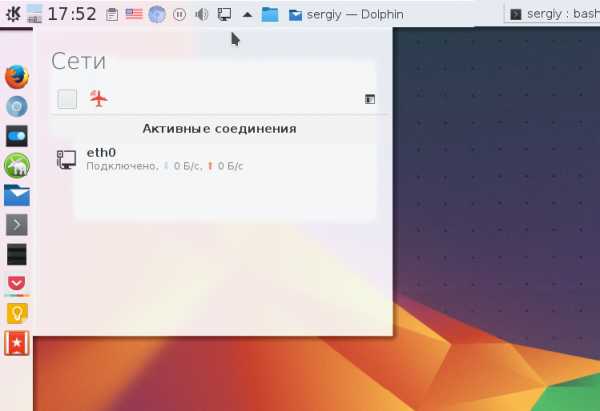
- Создание запросов access